जब भी हम स्मार्टफोन या ब्राउज़र का इस्तेमाल करते हैं, तो बार-बार आने वाले ऐड (Ads) हमारी ब्राउज़िंग और ऐप यूज़ अनुभव को ख़राब कर देते हैं। चाहे वह YouTube वीडियो के बीच के विज्ञापन हों या Safari और Chrome ब्राउज़र में पॉपअप ऐड — ये सभी काफी परेशान करने वाले होते हैं।
इस लेख में हम बताएंगे कि कैसे आप मोबाइल की सेटिंग, DNS, या थर्ड पार्टी ऐप्स जैसे AdGuard और AdAway की मदद से इन विज्ञापनों को पूरी तरह ब्लॉक कर सकते हैं। अगर आप भी जानना चाहते हैं फोन में Call Bomber को कैसे बंद करें, और यदि आप वेबसाइट बनाने के बारे में सीखना चाहते हैं तो इसे पढ़ें
इस लेख में:
एंड्रॉयड मोबाइल में ऐड (Ads) बंद कैसे करें? (फ़ोन सेटिंग से)
थर्ड-पार्टी ऐप की ज़रूरत नहीं – आप अपने फोन की DNS सेटिंग बदलकर ब्राउज़र, ऐप या पॉप-अप में आने वाले ज़्यादातर विज्ञापन रोक सकते हैं।
1. सबसे पहले अपने एंड्रॉयड फोन की Settings खोलें।
2. टॉप पर मौजूद Search box पर टैप करके “DNS” टाइप करें।
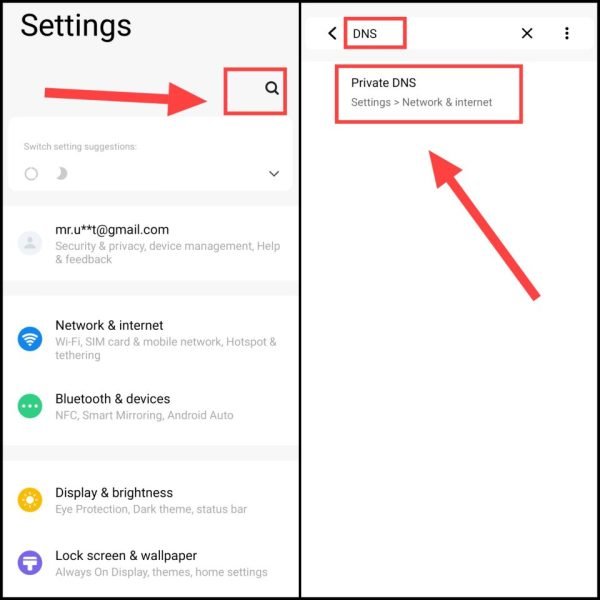
3. नीचे स्क्रॉल कर Private DNS ऑप्शन चुनें। “Private DNS provider hostname” चुनें।
4. dns.adguard.com (या नई जानकारी के अनुसार dns.adguard-dns.com) लिखें और Save करें।
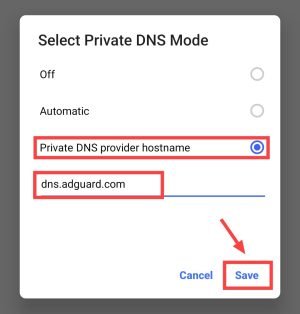
अब आपका फोन अनचाहे Ads जैसे Pop‑ups या वेबसाइट बैनर आदि नहीं दिखाएगा।
इसके इलावा आप गूगल Ads सेटिंग में जाकर भी Targeted Ads को बंद कर सकते हो जिसका फ़ायदा यह है की गूगल जो आपके डेटा का इस्तेमाल करके आपको आपकी पसंद के Ads दिखाता है वो नहीं दिखाएगा।
Google सेटिंग में जाकर Personalized Ads बंद करें
DNS यह पूरी तरह Ads ब्लॉक नहीं कर सकता – लेकिन Google पर दिखाए जाने वाले targeted ads को आप बंद कर सकते हैं:
- Settings में जाएं।
- Google टैप करें, फिर All Services चुनें।
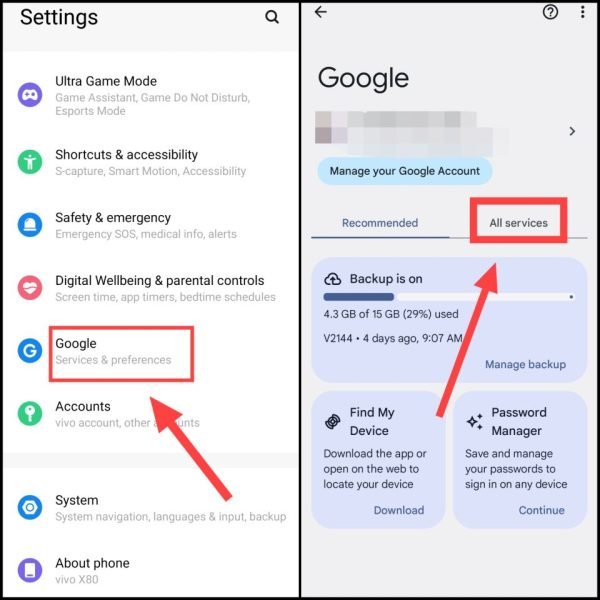
3. Ads पर जाएं → Ad Privacy।
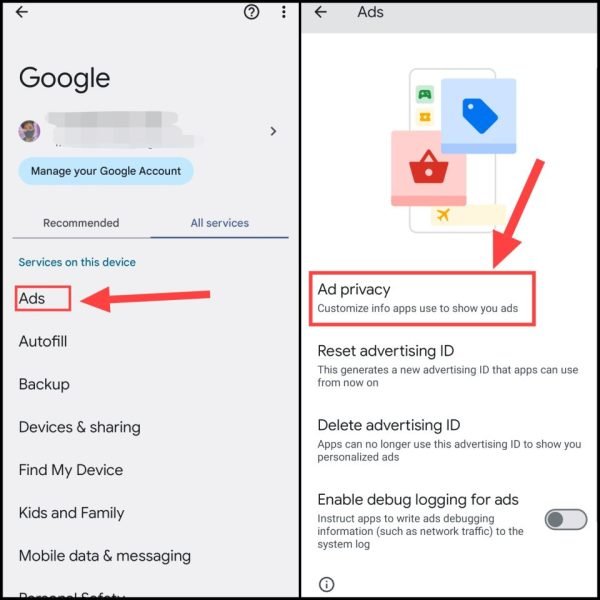
4. App‑Suggested Ads ऑप्शन ढूंढें और turn off करें।
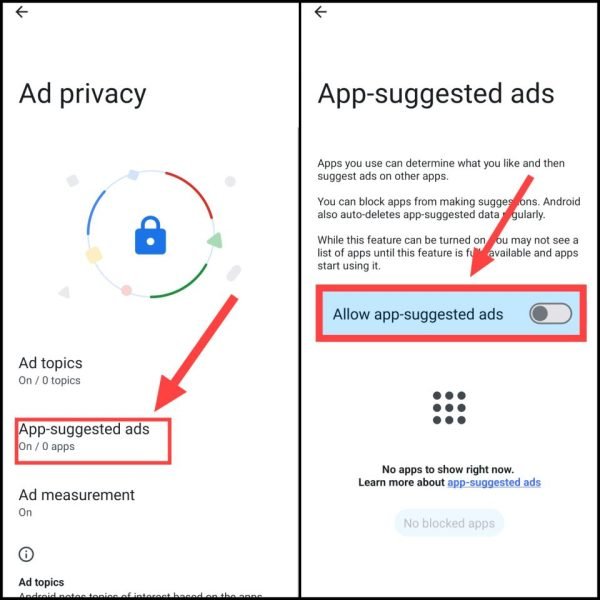
इससे व्यक्तिगत पसंद पर आधारित Ads में कमी होगी, हालांकि सभी Ads बंद नहीं होंगे।
यह भी पढ़ें: मोबाइल में आने वाले फालतू के नोटिफिकेशन को कैसे बंद करें?
थर्ड पार्टी ऐप से फ़ोन में आने वाले सभी तरह के ऐड (Ads) या विज्ञापन कैसे बंद करें?
अगर आप चाहते हैं कि आपके फोन में यूट्यूब, फेसबुक, इंस्टाग्राम या किसी भी ऐप या ब्राउज़र में कोई विज्ञापन ना दिखे, तो नीचे दिए गए स्टेप्स को फॉलो करें:
1. सबसे पहले अपने स्मार्टफोन में F-Droid नाम का ऐप इंस्टॉल करें।
2. ऐप ओपन करने के बाद सर्च बॉक्स में AdAway टाइप करें और उस पर टैप करें। फिर Install बटन दबाएं।
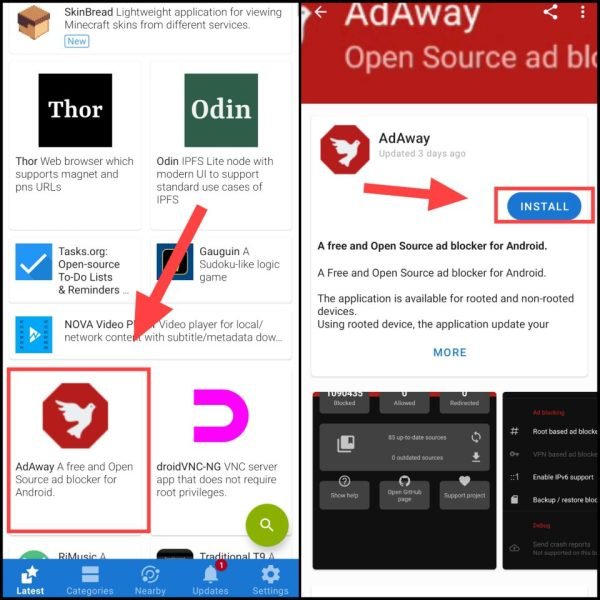
नोट: AdAway एक पावरफुल ऐड ब्लॉकर है जो हर ऐप और ब्राउज़र से ऐड हटाने का काम करता है। यह प्ले स्टोर पर उपलब्ध नहीं है, इसलिए इसे F-Droid से ही इंस्टॉल करना होता है।
3. इंस्टॉल हो जाने पर AdAway को ओपन करें और VPN Based Blocking पर क्लिक करें। फिर OK बटन दबाएं।

नोट: अगर आपका एंड्रॉयड डिवाइस Rooted है तो आप Root Based Ad Blocking का भी प्रयोग कर सकते हैं।
4. इसके बाद Next बटन पर टैप करें। AdAway कुछ सेकंड्स में आपके फोन के साथ सेटअप कर लेगा। सिंक पूरी होने के बाद फिर से Next पर टैप करें।
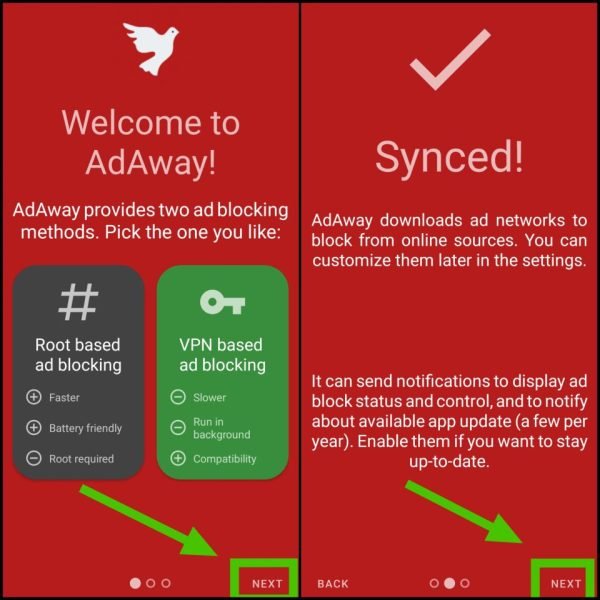
5. अंत में Finish पर क्लिक करें। अब आप AdAway का डैशबोर्ड देख सकते हैं, जहां रियल टाइम में यह दिखेगा कि कितने Ads को ब्लॉक किया गया है।
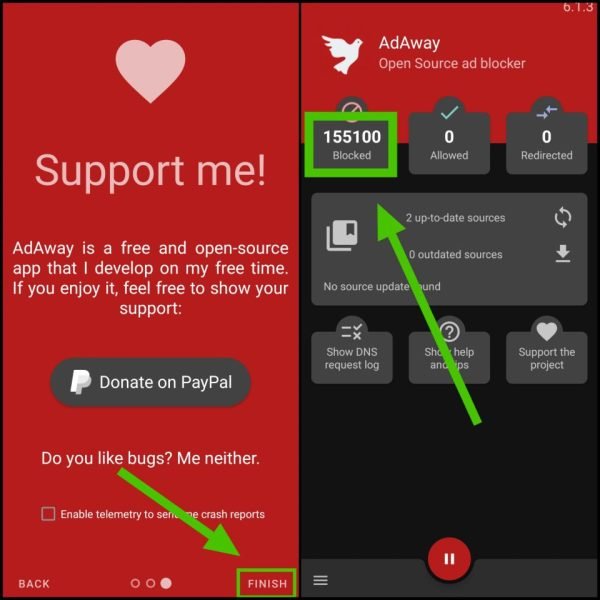
अब आपके फोन में Ads नहीं दिखेंगे। आप जब चाहें Pause आइकन पर क्लिक करके इसे टेम्पररी बंद भी कर सकते हैं।
यह भी पढ़ें: फोन में आने वाला गंदा वीडियो कैसे बंद करें?
क्रोम ब्राउज़र में पॉप ऐड (Pop-Ads) कैसे बंद करें?
कई बार जब आप Chrome ब्राउज़र में किसी वेबसाइट पर विज़िट करते हैं – खासकर जब आप कोई फाइल डाउनलोड करने जा रहे होते हैं – तो पॉप-अप ऐड और रीडायरेक्ट बहुत परेशान करते हैं। नीचे दिए गए स्टेप्स को फॉलो करें:
1. सबसे पहले अपने मोबाइल में Chrome ब्राउज़र खोलें।
2. ऊपर दाहिने कोने में दिए गए थ्री डॉट्स (⋮) पर टैप करें और फिर Settings चुनें।
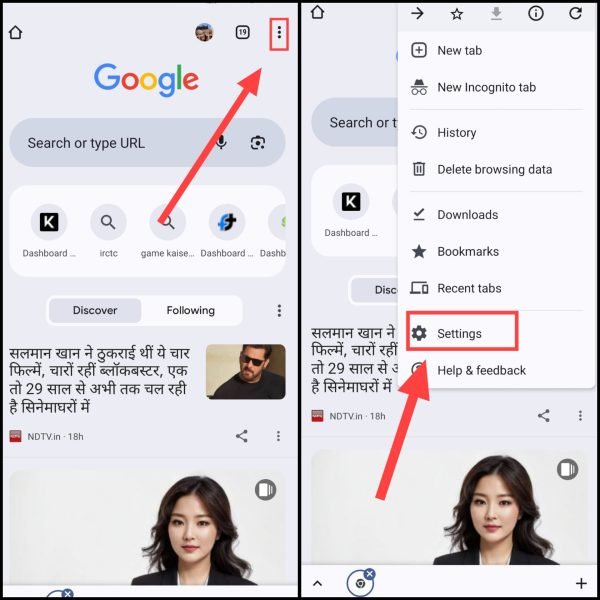
3. इसके बाद नीचे स्क्रॉल करके Site Settings में जाएं, फिर Content सेक्शन में Pop-ups and redirects पर टैप करें।

4. यहां पर दिए गए toggle switch को बंद (Off) कर दें।
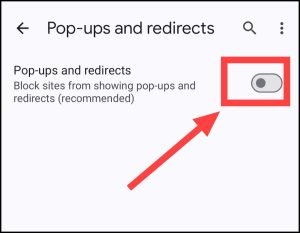
5. अब आप जब Chrome में ब्राउज़िंग करेंगे तो ना तो पॉप-अप ऐड दिखेगी और ना ही कोई वेबसाइट अपने आप किसी और पेज पर रीडायरेक्ट करेगी।
प्रीमियम प्लान लेकर ऐप्स में दिखने वाले Ads को हटाएं
अगर कोई विशेष ऐप आपके लिए बार-बार विज्ञापन दिखा रहा है, तो सबसे बेहतर तरीका है कि आप उस ऐप का प्रीमियम सब्सक्रिप्शन खरीद लें। उदाहरण के लिए, MX Player या YouTube जैसे ऐप में वीडियो देखते समय लगातार Ads आते हैं। नीचे YouTube Premium का उदाहरण दिया गया है, लेकिन आप किसी भी ऐप का सब्सक्रिप्शन खरीदकर विज्ञापनों से छुटकारा पा सकते हैं:
1. सबसे पहले अपने मोबाइल में YouTube ऐप को खोलें।
2. दाहिनी तरफ ऊपर दिए गए Profile आइकन पर टैप करें और नीचे स्क्रॉल करके Get YouTube Premium पर क्लिक करें।
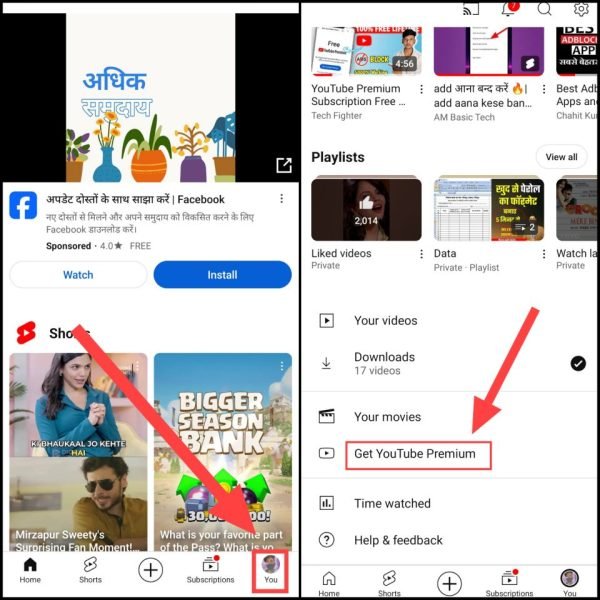
3. फिर दोबारा Get YouTube Premium बटन पर टैप करें। इसके बाद आपको यह चुनना होगा कि आप कितने समय के लिए प्रीमियम लेना चाहते हैं (मतलब बिना विज्ञापन के)।
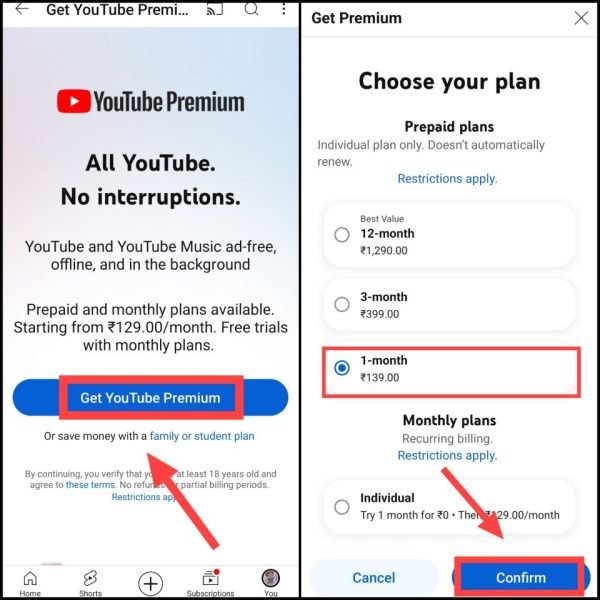
4. उसके बाद Continue पर टैप करें और UPI या कार्ड से पेमेंट पूरा करें।
अब आपने YouTube का एड-फ्री और प्रीमियम प्लान ले लिया है, जिसके बाद ना केवल विज्ञापन गायब हो जाएंगे बल्कि आप म्यूजिक ऑफलाइन भी सुन सकते हैं।
यह भी पढ़ें: Call Bomber को Stop कैसे करें?
iPhone में ऐड (Ads) बंद कैसे करें?
अगर आप iPhone यूज़र हैं, तो आपके पास भी विज्ञापन रोकने के तरीके उपलब्ध हैं। Safari ब्राउज़र में कई बार अनावश्यक Ads देखने को मिलते हैं जिन्हें AdGuard जैसे ऐप की मदद से हटाया जा सकता है। नीचे इसके स्टेप्स दिए गए हैं:
1. App Store से AdGuard नाम की ऐप इंस्टॉल करें।
2. ऐप ओपन करें, फिर Terms & Conditions को स्वीकार कर के दो बार Continue बटन पर टैप करें।
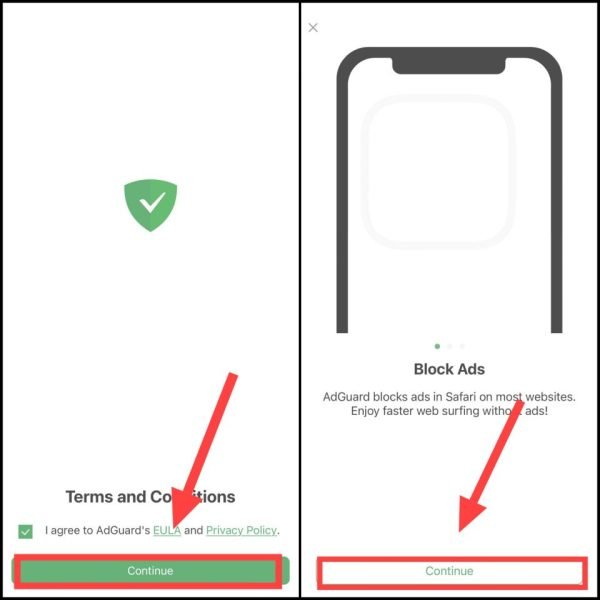
3. इसके बाद ऐप आपको सब्सक्रिप्शन ऑफर दिखाएगी, जिसे आप Skip या Close कर सकते हैं। अब Safari एक्सटेंशन इनेबल करना होगा।
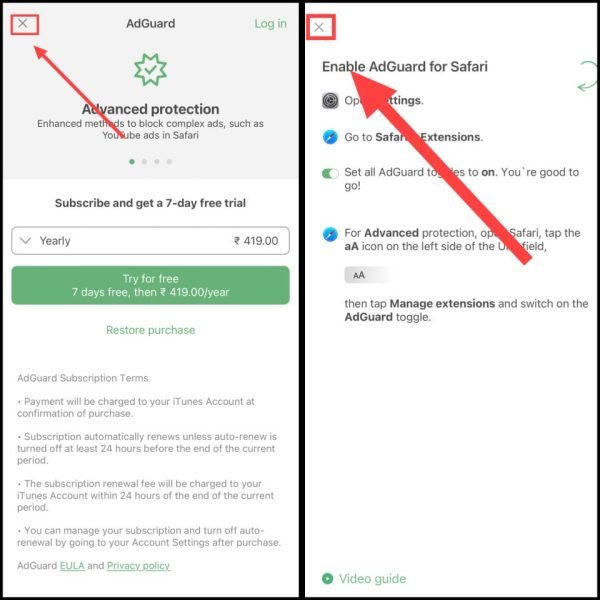
4. अब अपने iPhone की Settings में जाएं और Safari विकल्प खोलें। फिर नीचे स्क्रॉल करके Extensions पर टैप करें।
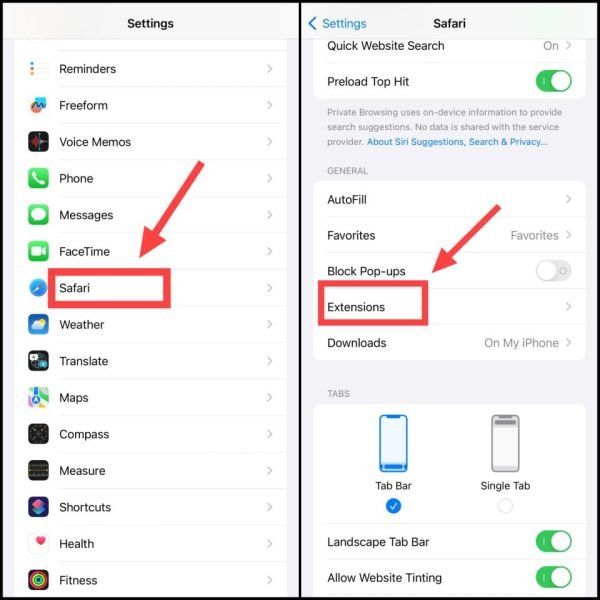
5. यहां पर दिए गए AdGuard पर टैप करें और Allow Extension को ऑन करें।
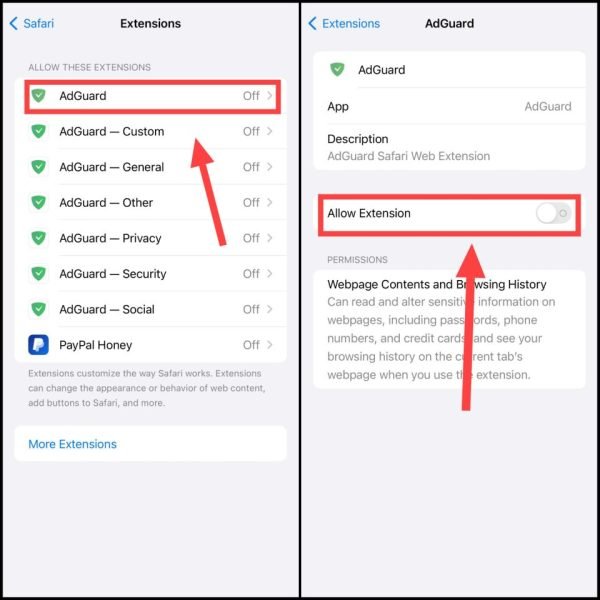
6. इसके बाद AdGuard की बाकी एक्सटेंशन्स जैसे – Custom, General, Other आदि को भी एक-एक करके इनेबल कर दें।
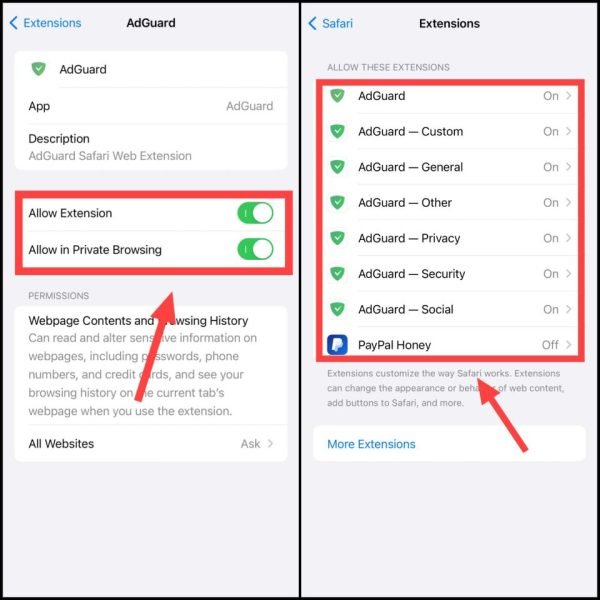
7. अब फिर से AdGuard ऐप में जाकर देखें – वहां आपको Protection is ON लिखा मिलेगा, जिससे यह स्पष्ट होगा कि Safari में अब Ads ब्लॉक हो रहे हैं।
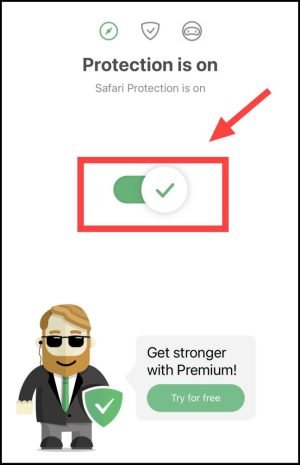
आशा करता हूँ की मोबाइल में ऐड (Ads) या विज्ञापन बंद करने से संबंधित पूरी जानकारी आपको मिल गई होगी। अगर फिर भी आपको Ads बंद करने में किसी तरह की परेशानी आती है तो आप नीचे कमेंट करके पूछ सकते हो।
संबंधित प्रश्न
अगर आपके मोबाइल पर लगातार विज्ञापन आ रहे हैं, तो किसी भरोसेमंद Ad Blocker ऐप का इस्तेमाल करें। ये ऐप आपके डिवाइस की स्क्रीन पर आने वाले प्रचार को रोकने का काम करते हैं।
होमस्क्रीन पर आने वाले ऐड को रोकने के लिए आप Custom ROM इंस्टॉल कर सकते हैं या “Personalised Ad Recommendations” को फोन की सेटिंग में जाकर बंद करें। इसके अलावा Ad Blocker ऐप भी अच्छा विकल्प है।
